
সুচিপত্র:
- ধাপ 1: রাসবিয়ান স্ট্রেচ দিয়ে একটি পাই লোড করুন
- ধাপ 2: নোড-রেডে বৈশিষ্ট্যগুলি আপডেট করুন এবং যুক্ত করুন
- ধাপ 3: মশা MQTT ইনস্টলেশন
- ধাপ 4: নোড রেড ইন্টারফেস সেট আপ করা
- ধাপ 5: সোনফ ডিভাইসগুলিকে পুনরায় প্রোগ্রাম করার জন্য আরডুইনো সিস্টেম সেট আপ করা
- ধাপ 6: একটি সোনফ সুইচ পুনরায় প্রোগ্রাম করা
- ধাপ 7: নিরাপত্তা
- ধাপ 8: সম্প্রসারণের প্রাথমিক পদক্ষেপ
- ধাপ 9: সংযোজন - রাস্পবিয়ান স্ট্রেচ লাইট থেকে লোড হচ্ছে
- লেখক John Day [email protected].
- Public 2024-01-30 08:01.
- সর্বশেষ পরিবর্তিত 2025-06-01 06:08.
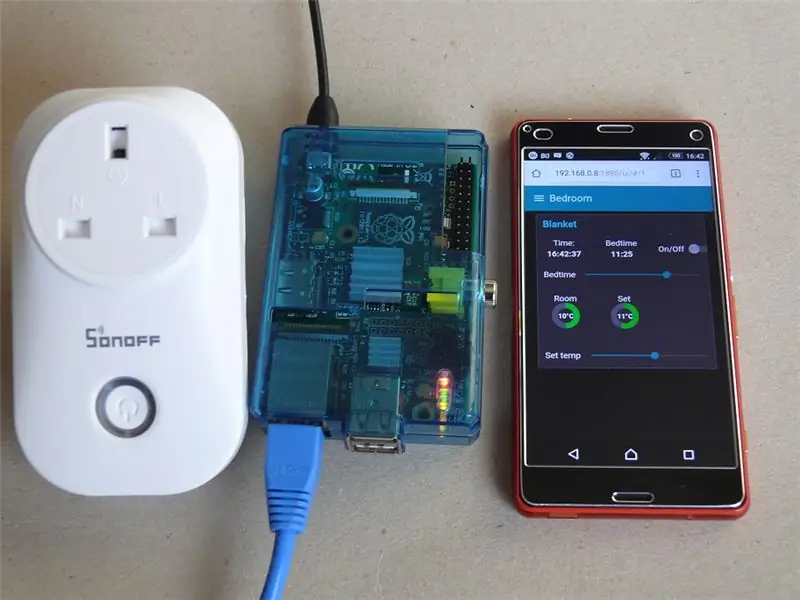
এই নির্দেশিকাটি আপনাকে প্রথম বেসে নিয়ে যেতে হবে যেখানে আপনি আপনার স্থানীয় নেটওয়ার্কের সাথে সংযোগ স্থাপন করতে পারে এমন একটি ডিভাইসের মাধ্যমে একটি লাইট বা একটি যন্ত্র চালু/বন্ধ করতে পারেন এবং একটি দুর্দান্ত কাস্টমাইজযোগ্য ওয়েব ইন্টারফেসের মাধ্যমে। ইমেইল পাঠানো, টুইটার বার্তা, পড়া সেন্সর (উদা temperature তাপমাত্রা) সহ বৈশিষ্ট্যগুলি সম্প্রসারণ/ যোগ করার সুযোগ বিস্তৃত। আপনি সহজেই নিয়ম সেট করতে পারেন যেমন - রাত 11 টায় তাপমাত্রা 15C এর নিচে থাকলে 30 মিনিটের জন্য বৈদ্যুতিক কম্বলটি চালু করুন। সিস্টেমটি টিসিপি সহ এমকিউটিটি প্রোটোকল ব্যবহার করে যা ইউডিপির তুলনায় যথেষ্ট নির্ভরযোগ্য - যা কিছু বাণিজ্যিক হোম অটোমেশন ডিভাইস দ্বারা আশ্চর্যজনকভাবে ব্যবহৃত হয়। একবার এখানে বর্ণিত সিস্টেম স্থাপনের কঠোর পরিশ্রম সম্পন্ন হলে মজা শুরু হতে পারে। নোড রেড একটি চমত্কার ইউজার ইন্টারফেস প্রদান করে যা স্বজ্ঞাত, দ্রুত এবং সেট আপ করা সহজ এবং আশ্চর্যজনক ক্ষমতা প্রদান করে।
ফলাফল হল একটি শক্তিশালী হোম অটোমেশন সিস্টেম যা সম্পূর্ণভাবে নিজের নিয়ন্ত্রণে এবং সম্পূর্ণরূপে একটি স্থানীয় নেটওয়ার্কে। ইন্সট্রাকটেবলগুলিতে দেখানো অনেকগুলি সিস্টেম ক্লাউড ভিত্তিক সার্ভারের সাথে কাজ করে এবং তাই এটি একটি নিরাপত্তা ঝুঁকি এবং সাবস্ক্রিপশন প্রয়োজন হতে পারে। এগুলি সেট আপ করা সহজ কিন্তু উচ্চতর নিরাপত্তা ঝুঁকি এবং সম্ভাব্য উচ্চ খরচ। আমার যোগ করা উচিত যে কেউ পাই থেকে একটি ভিপিএন (ভার্চুয়াল প্রাইভেট নেটওয়ার্ক) সেট আপ করতে পারে যদি হোম নেটওয়ার্ক/সিস্টেমে সুরক্ষিত সংযোগ সক্ষম করে যদি বাইরে থেকে অ্যাক্সেস দরকারী হয় (নির্দেশাবলীর জন্য গুগল পাই ওপেনভিপিএন)।
এই সিস্টেমের জন্য সোনফ-তাসমোদা নামে একটি দুর্দান্ত ওপেন সোর্স সিস্টেমের সাথে সোনফ ডিভাইসগুলির পুনরায় প্রোগ্রামিং প্রয়োজন। এটি একটি বিশেষ Arduino সেটআপ এবং একটি USB থেকে সিরিয়াল রূপান্তরকারী ব্যবহার করে করা যেতে পারে। সোনফ ডিভাইসগুলি ESP8266 ওয়াই-ফাই চিপ ব্যবহার করে যাতে আপনি ESP8266 মডিউল ব্যবহার করে আপনার নিজের ডিভাইসও তৈরি করতে পারেন বা বেতার সংযোগ প্রদানের জন্য অন্যান্য আইটেমগুলিতে সেগুলি ফিট করতে পারেন।
সবচেয়ে বড় কাজ হল একটি রাস্পবেরি পাই হাব হিসাবে স্থাপন করা। এটি MQTT ব্রোকার (বা সার্ভার) চালায় যা সংযুক্ত ডিভাইসগুলির সাথে যোগাযোগ পরিচালনা করে। পাই নোড-রেড নামে একটি সিস্টেমও চালায় যা বার্তা এবং ডেটা এবং আউটপুট কমান্ডগুলিকে বাধা দিতে পারে-যেমন বৈদ্যুতিক কম্বল কখন চালু করা যায়। নোড-রেড ওয়েবপৃষ্ঠাটি পরিবেশন করার জন্য একটি ইন্টারফেসও সরবরাহ করে যা আপনি স্মার্টফোন/ট্যাবলেট/পিসি/ল্যাপটপের মাধ্যমে লগ ইন করতে পারেন, কি হচ্ছে তা দেখতে এবং লাইটের ম্যানুয়াল স্যুইচিং সক্ষম করতে ইত্যাদি।
এই নির্দেশের সাথে আমার লক্ষ্য হল প্রতিটি ধাপকে পর্যাপ্ত বিশদে দেওয়া যাতে একজন নবীন সিস্টেমটি কাজ করতে পারে।
পদক্ষেপগুলি হল:
- রাসবিয়ান স্ট্রেচ দিয়ে একটি পাই লোড করুন
- নোড-রেডে বৈশিষ্ট্যগুলি আপডেট করুন এবং যুক্ত করুন
- Mosquitto MQTT ব্রোকার ইনস্টল করুন
- Sonoff-Tasmota ফার্মওয়্যার আপলোড করার জন্য Arduino পরিবেশ সেট আপ করুন
- একটি Sonoff সুইচ পুনরায় প্রোগ্রাম
- নোড-রেড ইন্টারফেস সেট আপ করুন
- এটা সব কাজ পরীক্ষা।
হার্ডওয়্যার আপনার প্রয়োজন হবে:
- রাস্পবেরি পাই এবং পাওয়ার সাপ্লাই (এবং প্রাথমিক সেটআপের জন্য কীবোর্ড এবং মনিটর) (মডেল B এখানে ব্যবহৃত হয়েছে)
- সোনফ সুইচ
- ইউএসবি সিরিয়াল কনভার্টার
- Ptionচ্ছিক - ESP উন্নয়ন বোর্ড যেমন NodeMCU।
রাস্পবেরি পাই এর সাথে আমার অভিজ্ঞতা হল যে কোন কিছু সেট করা অনেক বেশি যন্ত্রণার সাথে জড়িত বলে মনে হয় যার চেয়ে অনেক বেশি যন্ত্রণা হতে পারে যা কাজ না করা বা কিছু তুচ্ছ ধাপে আটকে যাওয়া যেখানে ব্যাখ্যা আরও ভাল হতে পারে। ফোরামগুলি সর্বদা কাজ করে এমন পরামর্শ পায় না! আমি বেশ কয়েকটি রুট খুঁজে পেয়েছি যা কেবল একটি বা অন্য কারণে কাজ করে না। এই খরচ 3 দিন! আমি তখন সবকিছু মুছে দিলাম এবং নতুন করে শুরু করলাম এবং একটি (দীর্ঘ) দিনেরও কম সময়ে সম্পন্ন করলাম। তবে এটি পুরানো রাস্পিয়ান জেসি ব্যবহার করেছিল। এর পরে আমি বর্তমান এবং সম্প্রতি প্রকাশিত সংস্করণ (স্ট্রেচ) ব্যবহার করার একটি উপায় খুঁজে পেয়েছি এবং এটি আবার করেছি। এই নির্দেশিকা পাইতে নির্দেশাবলীর কপি এবং পেস্ট করতে সক্ষম করে। সুতরাং আপনি কয়েক ঘন্টার মধ্যে সম্পন্ন করা উচিত। যাইহোক আমি আশা করি এটি আপনাকে দ্রুত শেখার বক্ররেখা এবং অনেক কম ব্যথা সহ পায়। বিশ্বাস করুন এটি শেষ ফলাফলের জন্য মূল্যবান।
ধাপ 1: রাসবিয়ান স্ট্রেচ দিয়ে একটি পাই লোড করুন
এটি বেশ সহজবোধ্য হওয়া উচিত। একটি 8 জিবি বা 16 জিবি এসডি কার্ড দিয়ে শুরু করুন। থেকে সর্বশেষ সংস্করণ ডাউনলোড করুন:
www.raspberrypi.org/downloads/
এখানে মূল থ্রেড অনুমান করে যে সম্পূর্ণ সংস্করণটি লোড করা হয়েছে। তবে আপনি স্থান বাঁচাতে লাইট সংস্করণ ব্যবহার করতে পারেন। যদি রাস্পবিয়ান স্ট্রেচ লাইট ব্যবহার করে এই ধাপটি এগিয়ে যান এবং তারপরে ধাপ 9 এ যান।
ডাউনলোড করা ফাইলটি আনজিপ করা.img ফাইলের সাথে একটি ফোল্ডার দেয়। 7Zip উইন্ডোজের জন্য সুপারিশ করা হয় (এবং Unarchiver ম্যাক)। ছবিটি এসডি কার্ডে পোড়াতে হবে - কিন্তু একটি বিশেষ প্রোগ্রাম ব্যবহার করতে হবে কারণ ফাইল সিস্টেমটি উইন্ডোজের সাথে সামঞ্জস্যপূর্ণ নয়। প্রস্তাবিত সফটওয়্যারটিকে এচার বলা হয় এবং এখান থেকে ডাউনলোড করা যায়:
etcher.io/
এচারের জন্য নির্দেশাবলী তাদের ওয়েবসাইটে রয়েছে এবং এটি খুব সহজ হতে পারে। ছবি এবং ড্রাইভ নির্বাচন করুন এবং ফ্ল্যাশ ক্লিক করুন।
এখন আমাদের ফ্ল্যাশ করা এসডি কার্ড দিয়ে পাই চালাতে পারেন।
আপনি যদি আপনার Pi ব্যবহার করে IP ঠিকানা জানেন বা আপনার রাউটারে লগ ইন করে খুশি হন তাহলে আপনি কীবোর্ড এবং মনিটরের প্রয়োজন এড়াতে পারেন এবং অবিলম্বে SSH ব্যবহার করতে পারেন। শুধু এসডি কার্ডে এসএসএইচ নামে একটি ফাঁকা ফাইল যোগ করুন, ertোকান, ইথারনেটের সাথে সংযোগ করুন এবং পাওয়ার আপ করুন। অন্যথায় নীচের নির্দেশিকা অনুসরণ করুন।
Pi কে ইন্টারনেট, স্ক্রিন, মাউস এবং কীবোর্ডের সাথে সংযুক্ত করুন এবং বিদ্যুতের সাথে সংযুক্ত করুন। আমরা প্রথমে যা করব তা হল SSH সক্ষম করা যাতে আমরা পিসিতে আরাম থেকে বেশিরভাগ সেটআপ করতে পারি। এটি অবশ্যই সরাসরি করা যেতে পারে কিন্তু এটি Pi চালানোর মতো একই ডিভাইসে এই নির্দেশিকাটি অনুসরণ করতে এবং বেশিরভাগ নির্দেশাবলীর জন্য কপি এবং পেস্ট ব্যবহার করতে সক্ষম হতে অনেক সাহায্য করে। এছাড়াও আমার ক্ষেত্রে আমার পিসি ওয়ার্কস্টেশন সুন্দর এবং আরামদায়ক কিন্তু পাই এর জন্য যথেষ্ট বড় নয়।
একটি ইউটিউব ভিডিওতে কাজের একটি ভাল চুক্তির জন্য একটি গাইড রয়েছে। এখানেই শুরু করলাম। আপনি এই নির্দেশাবলী অনুসরণ করে ভিডিওটি চালাতে পারেন। যাইহোক যখন আমি আবার এই প্রক্রিয়াটি চালাচ্ছিলাম তখন এটি লেখার সময় আমি এখানে নির্দেশাবলী অনুসরণ করা সহজ পেয়েছিলাম। কিছু উল্লেখযোগ্য বিচ্যুতি আছে। এখানে কিছু বিভাগ রয়েছে যেখানে আমি পদক্ষেপগুলি এখানে তালিকাভুক্ত করার পরিবর্তে ভিডিও অনুসরণ করার পরামর্শ দিয়েছি। তবে আমি MQTT, নোড-রেড এবং বিস্তৃত সেটআপ প্রক্রিয়া সম্পর্কে বোঝার জন্য এটি দেখার সুপারিশ করব। ভিডিওটি 38 মিনিট দীর্ঘ তাই নিজেকে আরামদায়ক করুন। ভিডিওটি নোড রেড কী করতে পারে তা দেখানোর মাধ্যমে শুরু হয়, এবং তারপর পাই ইনস্টল এবং সেটআপ কভার করে, তারপরে নোড রেড আপগ্রেড করে এবং সর্বশেষ মশার ইনস্টল করে। যদি আপনি একটি বিভাগে ফিরে যেতে চান তবে মূল সময়গুলি:
00:00 ভিডিওর ভূমিকা
03:00 নোড লাল বিক্ষোভ
14:14 নোড রেডে ড্যাশবোর্ড আইটেম আমদানি করা
21:05 SSH সহ Pi প্রাথমিক সেটআপ
23:35 নোড রেড সাপোর্টিং কোড ইনস্টল করা
27:00 MQTT এর ভূমিকা
29:12 মশা (MQTT) ইনস্টলেশন (নোট শুধুমাত্র রাস্পিয়ান জেসির জন্য কাজ করে)
33:00 নোড লাল উদাহরণ
আমি কমান্ডগুলিকে বোল্ড ইটালিক্সে তালিকাভুক্ত করব ("" ব্যবহার করার পরিবর্তে)। এই ফরম্যাটটি উপেক্ষা করা হয় যখন আপনি সেগুলিকে পাইতে কপি এবং পেস্ট করেন।
নোড রেডের ভূমিকা আপনাকে সিস্টেমটি কী করতে পারে তার একটি ধারণা দেবে এবং আমরা কোথায় গিয়ে শেষ করব তার একটি চিত্র প্রদান করব।
ইউটিউব ভিডিওটি হল:
21:05 থেকে 23:35 পর্যন্ত ইনস্টলেশন পদ্ধতি অনুসরণ করুন। লক্ষ্য করুন ডিফল্ট লগইন হল user: pi এবং password: রাস্পবেরি। পুনরায় চালু করার আগে পাই এর আইপি ঠিকানা খুঁজুন। হয় ডেস্কটপ টপ বারে 'আপ+ডাউন অ্যারো' আইকনে ক্লিক করুন অথবা টার্মিনাল/টার্মিনাল উইন্ডোতে নিচের নির্দেশটি লিখুন:
sudo ifconfig ঠিকানা
তারপর আইপি অ্যাড্রেস নোট করুন: inet addr:। এটি 192.168.x.y আকারে হবে
এই ঠিকানাটি নোট করুন এবং পুনরায় চালু করুন (প্রবেশ করুন: sudo shutdown nowr now)
এই মুহুর্তে কী হল যে SSH সক্ষম করা হয়েছে এবং কেউ একটি পিসি থেকে Pi এর একটি লিঙ্ক সেট করতে পারে (ম্যাক এবং লিনাক্স SSH ইন্টারফেস অন্তর্ভুক্ত করে)। এটি করার জন্য একটি ভাল প্রোগ্রাম হল PuTTY নামে একটি ফ্রি ডাউনলোড যা সিরিয়াল ইন্টারফেস হিসাবেও ব্যবহার করা যায় এবং টেলনেট করতে পারে। পুটি থেকে পাওয়া যায়:
www.chiark.greenend.org.uk/~sgtatham/putty…
পুটি ডাউনলোড এবং ইনস্টল করুন।
এখন, Pi পুনরায় চালু হওয়ার সাথে সাথে, PuTTY শুরু করুন এবং পূর্বে উল্লিখিত IP ঠিকানাটি প্রবেশ করুন। নীচের উদাহরণ দেখুন:
এখন খুলুন ক্লিক করুন
লগইন করার পর: pi লিখুন
তারপর আপনার পাসওয়ার্ড দিন।
এখন এখানে নির্দেশাবলী অনুসরণ করুন এবং বিকল্পভাবে 23:35 থেকে ভিডিও শুরু করুন। আপনি বেশিরভাগ ক্ষেত্রে কপি এবং পেস্ট করতে পারেন। লেখাটি হাইলাইট করুন এবং কপি করতে ctrl+C ব্যবহার করুন। তারপর পুটিতে ডান ক্লিক করুন পেস্ট করতে। কখনও কখনও পাঠ্যটি অবিলম্বে উপস্থিত হয় না তাই কয়েক সেকেন্ড অপেক্ষা করুন। আপনি যদি দুইবার প্রবেশ করেন তবে দ্বিতীয় এন্ট্রি মুছে ফেলার জন্য ব্যাকস্পেস ব্যবহার করুন। প্রতিটি নির্দেশনা কার্যকর করতে এন্টার টিপুন।
sudo raspi- আপডেট
আমি একটি কমান্ড পেয়েছি এবং এটি উপেক্ষা করেছি এবং নিম্নলিখিত শাটডাউন/রিস্টার্ট নির্দেশ:
sudo shutdown -r এখন
sudo apt -get -y আপডেট
sudo apt -get -y upgrade
এইটা একটু সময় নেয় …..
sudo apt-autoremove পান
sudo apt -get -y আপডেট
sudo shutdown -r এখন
এই মুহুর্তে আমরা পাই অপারেটিং সিস্টেম লোড এবং আপডেট করেছি, পরবর্তী ধাপের জন্য প্রস্তুত।
ধাপ 2: নোড-রেডে বৈশিষ্ট্যগুলি আপডেট করুন এবং যুক্ত করুন
পূর্ববর্তী ধাপের শেষে পুনartসূচনা করে পুটি সংযোগ বিচ্ছিন্ন হয়ে যাবে। তাই PUTTY বন্ধ করুন এবং Pi বুট করার জন্য অপেক্ষা করার পরে, আগের মতো আবার লগ ইন করুন।
আমি নোড-রেড লোড করার জন্য একটি সহজ এবং আরো নির্ভরযোগ্য পদ্ধতিতে চলে এসেছি-https://nodered.org/docs/hardware/raspberrypi এ পদ্ধতি অনুসরণ করে। এটি একটি স্ক্রিপ্ট ব্যবহার করে এবং নোড-রেড ইনস্টল বা আপগ্রেড করবে-তাই রাস্পবিয়ান স্ট্রেচের সম্পূর্ণ বা লাইট সংস্করণ থেকে পদ্ধতিটি একই কাজ করে। তাই প্রবেশ করুন:
bash <(curl -sL
অনুরোধ করা হলে Y লিখুন (দুবার)। এই স্ক্রিপ্টটি নোড-রেডের অটো স্টার্ট সক্ষম করার জন্য প্রয়োজনীয় ফাইলগুলিও লোড করে।
সুতরাং এই মুহুর্তে আমরা আমাদের পাই লোড এবং আপডেট করেছি এবং নোড রেডের জন্য প্রয়োজনীয় আপডেটের সাথে। পরবর্তী পর্যায়ের আগে পুনরায় চালু করাতে ক্ষতি নেই।
sudo shutdown -r এখন
ধাপ 3: মশা MQTT ইনস্টলেশন
যদি আপনি ইতিমধ্যেই না করে থাকেন তবে 27:00 থেকে ভিডিওতে MQTT- এর ভিডিও ভূমিকা দেখার মূল্য।
এখানেই আমাদের আলাদা পথ নিতে হবে। ভিডিওতে বর্ণিত পদ্ধতিটি কেবল রাস্পিয়ানের পুরোনো জেসি সংস্করণের জন্য কাজ করে। মশার সাইটে একটি আলোচনা আছে কিন্তু কোন সুস্পষ্ট ফলাফল দেখানো হয়নি এবং তাই এটি একটি সহজ এবং নিরাপদ পথে থাকবে।
সুতরাং PuTTY ব্যবহার করে লগ ইন করুন এবং নিম্নলিখিত লিখুন:
sudo apt- আপডেট পান
sudo apt-get install মশা মশা-ক্লায়েন্ট
Y
sudo /etc/init.d/mosquitto স্টপ
sudo /etc/init.d/mosquitto শুরু
পরের দুটি নির্দেশনা থেমে মশারি শুরু করে এবং দেখায় যে আমাদের MQTT ব্রোকার কাজ করছে।
দ্রুত পরীক্ষার জন্য আরও দুটি পুটি সেশন খুলুন এবং প্রতিটিতে লগ ইন করুন।
আপনি এতক্ষণে জানতে পারবেন যে MQTT ডিভাইস দ্বারা কাজ করে যার জন্য একটি 'বিষয়' সাবস্ক্রাইব করা ডেটা প্রয়োজন। ব্রোকার একই 'টপিক' সহ যেকোন ডেটা পাঠাবে। তারপর ডিভাইস/তথ্য পাঠাতে ইচ্ছুক ডিভাইসটি একই 'বিষয়' ব্যবহার করে ব্রোকারের কাছে প্রকাশ করে।
সুতরাং একটি PuTTY সেশনে প্রবেশ করুন:
মশার_সাব -ডি -টি হ্যালো/ওয়ার্ল্ড
এই বিষয়ে সাবস্ক্রাইব করার একটি নির্দেশনা: হ্যালো/ওয়ার্ল্ড।
অন্যটিতে প্রবেশ করুন:
Moscitto_pub -d -t hello/world -m "টার্মিনাল উইন্ডো 2 থেকে হ্যালো!"
এটি একটি বার্তা সহ একই বিষয় নিয়ে একটি প্রকাশ নির্দেশ। পাঠ্য: "টার্মিনাল উইন্ডো 2 থেকে হ্যালো!" এখন অন্য টার্মিনালে উপস্থিত হওয়া উচিত।
এই পর্যন্ত পৌঁছানোর জন্য ভাল। আমরা এখন পাই লোড করেছি এবং নোড-রেডের জন্য প্রয়োজনীয় আপডেট এবং মশার এমকিউটিটি ব্রোকার ইনস্টল এবং পরীক্ষা করে আপডেট করেছি। এখন থেকে জীবন আরও সহজ হয়ে ওঠে একটু বেশি মজার। MQTT পরীক্ষার জন্য ব্যবহৃত দুটি PuTTY সেশন বন্ধ করুন।
ধাপ 4: নোড রেড ইন্টারফেস সেট আপ করা
প্রথমে আমাদের নোড রেড শুরু করতে হবে। নির্দেশ লিখুন:
node-red-pi --max-old-space-size = 256
এটি চলার জন্য অপেক্ষা করুন এবং আপনি 'প্রবাহ শুরু' পাঠ্যটি দেখতে পাবেন।
এখন একটি ব্রাউজার খুলুন, আমি ক্রোম ব্যবহার করি, এবং পূর্বে উল্লিখিত পাই আইপি ঠিকানা লিখুন: 1880 অর্থাৎ 192.168.0.8:1880 এর মতো কিছু
আপনার এখন নীচের মত নোড রেড প্রোগ্রামিং পৃষ্ঠা থাকা উচিত:
আপনি এখন 33:00 এ শুরু হওয়া নোড রেড উদাহরণগুলি অনুসরণ করতে পারেন বা সরাসরি অতিরিক্ত সেটআপের একটি ছোট্ট দিকে যেতে পারেন এবং প্রথম প্রবাহটি লোড করতে পারেন যা MQTT এর লিঙ্কটি দেখাবে এবং আমাদের সুইচ চালানোর জন্য প্রস্তুত হবে।
একটি অতিরিক্ত ইন্টারফেস সক্ষম করে এমন ড্যাশবোর্ড আইটেম যুক্ত করা অতিরিক্ত সেটআপের প্রয়োজন।
এগুলি 14:14 এ ভিডিওতে দেখানো হয়েছে।
নোড-রেড-ড্যাশবোর্ড লোড করার জন্য নির্দেশাবলী অনুসরণ করুন।
এখন আমরা একটু খেলতে পারি এবং MQTT কাজ করতে এবং নোড-রেড দ্বারা চালিত হতে পারি। এটি ভিডিওতে নয় কিন্তু এই প্রকল্পের চাবিকাঠি। আপনি হয় আমার নির্দেশাবলী অনুসরণ করতে পারেন এবং/অথবা সংযুক্ত NRtest1.txt ফাইল থেকে প্রবাহ আমদানি করতে পারেন।
প্রথমে একটি ইনপুট ইনজেকশন নোড এবং একটি আউটপুট mqtt নোড যোগ করুন এবং তাদের একসাথে লিঙ্ক করুন।
ইনজেকশন নোডে ডাবল ক্লিক করুন (যা প্রাথমিকভাবে টাইমস্ট্যাম্প লেবেলযুক্ত)। পেলোড বিভাগে টুইডলি ব্যবহার করে স্ট্রিং এ পরিবর্তন করুন এবং প্রবেশ করুন: আমার পক্ষ থেকে হ্যালো। আমরা MQTT নোডে এটি প্রবেশ করতে পারি বলে বিষয়টি ফাঁকা রাখুন। সম্পন্ন ক্লিক করুন
এখন MQTT নোডে ডাবল ক্লিক করুন। সার্ভার বিভাগের ডানদিকে পেন্সিল আইকনে ক্লিক করুন। এটি একটি নতুন ডায়ালগ খুলবে। লিখুন: সার্ভার বিভাগে লোকালহোস্ট। যোগ করুন ক্লিক করুন। এখন, mqtt আউট নোটে এডিট করে, টপিক বিভাগে আমাদের বিষয় লিখুন: হ্যালো/ওয়ার্ল্ড। QoS কে 1 এ সেট করুন। সম্পন্ন ক্লিক করুন। এখন Deploy এ ক্লিক করুন। আপনার mqtt নোডের নিচে একটি সবুজ ব্লব এবং 'সংযুক্ত' দেখতে হবে।
এখন আরো দুটি নোড যোগ করুন - ইনপুট mqtt এবং আউটপুট ডিবাগ, এবং এইগুলিকে একসাথে সংযুক্ত করুন। এখন ইনপুট mqtt নোডে ডাবল ক্লিক করুন এবং বিষয় বিভাগে হ্যালো/ওয়ার্ল্ড লিখুন। সার্ভারের ইতিমধ্যেই লোকালহোস্ট দেখানো উচিত: 1883। QoS কে 1 এ সেট করুন। সম্পন্ন ক্লিক করুন। তারপর ডিপ্লয় ক্লিক করুন এবং ডান হাতের ফলকে ডিবাগ ট্যাবে ক্লিক করুন। এখন 'আমার কাছ থেকে হ্যালো' ইনজেকশন নোডের বাম ধূসর বর্গটিতে ক্লিক করুন। এটি হ্যালো/ওয়ার্ল্ড বিষয় সহ এমকিউটিটি ব্রোকারের কাছে পাঠ্য পেলোড পাঠায়। দালাল জানে যে mqtt ইনপুট নোড একই বিষয়ে সাবস্ক্রাইব করেছে এবং তাই প্লেলোড ফরওয়ার্ড করেছে। এমকিউটিটি ইনপুট নোডটি এটি ডিবাগ ট্যাবে (আরএইচএস) পাঠায় এবং 'আমার কাছ থেকে হ্যালো' পাঠ্যটি উপস্থিত হওয়া উচিত।
এটি অন্য বাক্সে টিক দেয় কারণ আমাদের নোড রেড আমাদের MQTT ব্রোকারের সাথে কথা বলছে। মনে রাখবেন যে নোড রেড ব্রোকারের একটি ক্লায়েন্ট - Sonoff ডিভাইসের মত আমরা পরে সংযোগ করব। তবে এটি অত্যাধুনিক অটোমেশন সক্ষম করে এবং একটি দুর্দান্ত ইউজার ইন্টারফেস সরবরাহ করে।
এখন আমরা কয়েকটি ছোট পরিবর্তন করতে পারি এবং আমাদের সোনফ সুইচের জন্য প্রবাহ সেট আপ করতে পারি।
সুতরাং ইনপুট ইনজেক্ট নোড মুছে ফেলুন (হাইলাইট করতে ক্লিক করুন এবং ডিলিট কী টিপুন)। এখন ড্যাশবোর্ড বিভাগ থেকে একটি সুইচ যোগ করুন এবং এটি mqtt আউটপুটে সংযুক্ত করুন। ডাবল ক্লিক সুইচ। গ্রুপের ডানদিকে পেন্সিল ক্লিক করুন। নাম লিখুন: আলো। তারপরে ট্যাবের ডানদিকে পেন্সিলটি ক্লিক করুন এবং নাম বিভাগে প্রবেশ করুন: লাউঞ্জ। Add/Update এবং আবার Add/Update ক্লিক করুন। এখন, Edit সুইচ নোডে ফিরে, Payloads চালু এবং বন্ধ করুন। স্ট্রিং নির্বাচন করতে twidlys ব্যবহার করুন এবং অন প্লেলোডের জন্য ON এবং অফ প্লেলোডের জন্য OFF লিখুন। সম্পন্ন ক্লিক করুন
এখন প্রতিটি mqtt নোডে যান এবং টপিকটি cmnd/sonoff/POWER এ পরিবর্তন করুন। যদি কপি এবং পেস্ট করা হয়, তাহলে চেক করুন যে আপনি শেষে একটি স্থান অন্তর্ভুক্ত করেননি। এটি একটি ভিন্ন বিষয় এবং সোনফের সাথে কাজ করবে না। একটি বিচ্যুত স্থান খুঁজে পেতে এক বা তারও বেশি সময় লাগতে পারে - বিশ্বাস করুন! আমি ড্যাশবোর্ডে গিয়েছিলাম> থিম এবং নির্বাচিত: অন্ধকার। স্থাপনায় ক্লিক করুন এবং ডিবাগ ট্যাব নির্বাচন করুন।
এখন একটি নতুন উইন্ডোতে একটি নতুন ব্রাউজার সেশন খুলুন এবং এটি নোড রেড সেশনের উপর একটি মোবাইল ফোনের মতো আকার দিন। ঠিকানা লিখুন: আপনার Pi IP ঠিকানা: 1880/ui/#/0 অর্থাৎ 192.168.0.8:1880/ui/#/0। আপনার লাউঞ্জ এবং লাইট এবং সুইচ সহ একটি স্ক্রিন দেখা উচিত। সুইচ অন এবং তারপর বন্ধ ক্লিক করুন। ডিবাগ উইন্ডোতে প্লেলোডগুলি চালু এবং বন্ধ দেখানো উচিত। এখন আপনি চাইলে মোবাইলের মাধ্যমেও লগ ইন করতে পারেন। লক্ষ্য করুন যে সুইচ অবস্থান সিঙ্ক্রোনাইজ করা হয়। এটা কোন ব্যাপার না যে আমাদের Sonoff এখনও সংযুক্ত নয়। যখন এটি, বিষয় সাবস্ক্রাইব করে, এটি বার্তা/পেলোড তুলে নেবে এবং তার উপর কাজ করবে।
Pi বুট হওয়ার পরে স্বয়ংক্রিয়ভাবে নোড রেড শুরু করা একটি শেষ ছোট পদক্ষেপ।
নোড রেডের একটি গাইড রয়েছে:
তবে প্রয়োজনীয় ফাইলগুলি ইতিমধ্যে লোড করা হয়েছে তাই কোনও ইনস্টলেশনের প্রয়োজন নেই।
তারপরে প্রতিটি বুটে স্বয়ংক্রিয়ভাবে চালানোর জন্য নোড-রেড সক্ষম করতে এবং ক্র্যাশের পরে প্রবেশ করুন (পুটি সেশন খুলুন):
sudo systemctl nodered.service সক্ষম করে
আপনি যদি কখনও এই প্রবেশ নিষ্ক্রিয় করতে চান:
sudo systemctl nodered.service নিষ্ক্রিয় করুন
এখন সুডো বন্ধ করে পাই বন্ধ করুন এবং বিদ্যুৎ সরান।
এটি এখন আমাদের পাই লক এবং লোড করা হয়েছে কর্মের জন্য প্রস্তুত। আমাদের পিসি/মোবাইল ফোন নোড রেডের সাথে সংযুক্ত এবং এটি আমাদের MQTT সার্ভারের সাথে কথা বলছে। এটি একটি দীর্ঘ পথ এবং পিছনে একটি বড় প্যাট মূল্যবান হয়েছে। সাবাশ. আমি পরবর্তী, Arduino বিট, একটি ভাল চুক্তি সহজ!
ধাপ 5: সোনফ ডিভাইসগুলিকে পুনরায় প্রোগ্রাম করার জন্য আরডুইনো সিস্টেম সেট আপ করা
এটি করার জন্য সমস্ত তথ্য Sonoff-Tasmota GitHub এ রয়েছে। টপিক টেক্সটের সাথে আমার একমাত্র সমস্যা ছিল - কিন্তু আমি চতুরতার সাথে আপনাকে এটি ইতিমধ্যে প্রবেশ করতে দিয়েছি!
Https://github.com/arendst/Sonoff-Tasmota- এ যান
আপনি আপলোড সরঞ্জাম বিভাগে উইকি ট্যাবে সেটআপ নির্দেশাবলী পাবেন:
প্রতিটি ধাপ অতিক্রম করার পরিবর্তে আমি কেবল গুরুত্বপূর্ণ বিষয়গুলি লক্ষ্য করব যা আমি গুরুত্বপূর্ণ বলে মনে করেছি বা আটকে গেছি।
নির্দেশাবলী ভাল কিন্তু বিস্তারিত যত্নশীল মনোযোগ প্রয়োজন। ESP8266 নামক একটি ফোল্ডারের মধ্যে একটি ESP8266 ফোল্ডারের প্রয়োজন থাকার কারণে আমি ESP8266 নামে আরেকটি ফোল্ডারের মধ্যে ছিলাম এবং তাই দুটি স্তর বাদ পড়েছিল।
আমি একটি সম্পূর্ণ আলাদা Arduino সেটআপের জন্য সুপারিশ অনুসরণ করেছি। আমি 'ArduinoSonoff' নামে একটি নতুন ফোল্ডার তৈরি করেছি যা আমার বিদ্যমান Arduino ফোল্ডারের থেকে আলাদা। সেটআপটি বেশ উন্নত এবং অতএব এটি আলাদা রাখা একটি খুব ভাল ধারণা। যদি এটি আপনার প্রথম আরডুইনো সেটআপ হয় তবে নিশ্চিত করুন যে আপনি এটিকে দ্বিতীয়বারের মতো 'আরডুইনো' বা অন্য ফোল্ডারে ইএসপি 26২6 -এর কাজ সহ অন্য আরডুইনো কাজের জন্য ইনস্টল করেছেন।
Https://www.arduino.cc/en/Main/Software থেকে সর্বশেষ Arduino IDE ডাউনলোড করুন। আপনার নতুন ফোল্ডারে ফাইলটি আনজিপ করুন।
নির্দেশাবলীর মধ্যে রয়েছে https://github.com/arendst/Sonoff-Tasmota প্রধান পৃষ্ঠা থেকে Sonoff-Tasmoda সিস্টেম ডাউনলোড করুন: ক্লোন বা ডাউনলোড> ডাউনলোড জিপ। আপনার নতুন ফোল্ডারে ফাইলটি আনজিপ করুন।
সাবধানে নির্দেশাবলী অনুসরণ করুন। আমি doচ্ছিক করিনি: OTA আপলোড বিভাগের জন্য প্রস্তুতি নিন। আমরা এটি অন্য দিনের জন্য ছেড়ে দেব।
এখন Arduino IDE শুরু করুন (arduino.exe এ ডাবল ক্লিক করুন)। ফাইল> স্কেচবুক> sonoff এর মাধ্যমে Sonoff-Tasmota স্কেচ লোড করুন। কোন এডিট করার দরকার নেই। ফার্মওয়্যার লোড হওয়ার পরে সমস্ত সেটিংস সিরিয়াল সংযোগের মাধ্যমে সম্পন্ন হয়। এগুলো EEPROM- এ সংরক্ষিত আছে। অতএব ফার্মওয়্যার আপডেট করা যায় এবং সমস্ত সেটিংস ধরে রাখা যায়। এটি বেশ স্মার্ট জিনিস। তবে ইউজার-কনফিগ.এইচ ফাইলে গিয়ে আপনার ওয়াইফাই এসএসআইডি এবং পাসওয়ার্ড এবং MQTT_HOST (আপনার ডাইমাস 1’- দ্বিতীয় রেফারেন্স, আপনার পিআই আইপি ঠিকানার সাথে প্রতিস্থাপন করুন) দিয়ে আপনি এখানে কয়েকটি ধাপের প্রয়োজন এড়াতে পারেন।পরে আপনি একটি MQTT ব্যবহারকারী এবং পাসওয়ার্ডও লিখতে চাইতে পারেন। ডাউনলোড করার আগে সরঞ্জামগুলির অধীনে বোর্ড সেটিংস পরীক্ষা করুন। উইকিতে নির্ধারিত প্রয়োজনীয়তার সাথে মেলাতে এর জন্য কয়েকটি পরিবর্তনের প্রয়োজন হবে। এখন কম্পাইল (টিক আইকন) ক্লিক করুন। এটা ঠিক কম্পাইল করা উচিত। যদি এটি না হয় বা যদি প্রয়োজনীয় বোর্ড সেটিংস পাওয়া না যায় তবে ফিরে যান এবং সেটআপের প্রতিটি ধাপ পরীক্ষা করুন।
ধাপ 6: একটি সোনফ সুইচ পুনরায় প্রোগ্রাম করা
আমরা এখন ডাউনলোড করার জন্য প্রস্তুত। এই পর্যায়ে কেউ সরাসরি এগিয়ে যেতে পারে এবং একটি সোনফ সুইচ ফ্ল্যাশ করতে পারে অথবা কেউ প্রথমে একটি ESP8266 মডিউল ফ্ল্যাশ করতে পারে। আমি পরেরটি করেছি, আংশিকভাবে কারণ আমার সুইচগুলি এখনও আসেনি (শুধু আমি এই টাইপ করার সময় এসেছি!) কিন্তু সোনফ সুইচের ঝলকানি হিসাবে একটি সতর্কতা হিসাবে একটি মূল পদক্ষেপ হিসাবে মূল ফার্মওয়্যারটি সর্বজনীনভাবে উপলব্ধ নয় আমি সতর্ক. আমার কয়েকটি NodeMCU বোর্ড আছে। এগুলি সংযোগ করা সহজ, তাদের অন-বোর্ড ইউএসবি থেকে সিরিয়াল রূপান্তরকারী। তবে নোডেমকু রিসেট পদ্ধতি এই সিস্টেমের সাথে কাজ করে না। সুতরাং সরঞ্জামগুলি ছেড়ে দিন> রিসেট পদ্ধতিটি "সিকে" তে সেট করুন। রিসেট (রিসেট টু গ্রাউন্ড) টিপে এবং রিলিজ করার সময় ফ্ল্যাশ বাটন (GPIO 0 থেকে গ্রাউন্ড) ধরে স্বাভাবিক ম্যানুয়াল ফ্ল্যাশ সেটআপ করুন। আমি নিশ্চিত নই যে এটির সময়সীমা আছে কি না বা হয়তো আমি GPIO 0 কম ধরে রাখিনি যথেষ্ট সময় ধরে কিন্তু আমার বেশ কিছু চেষ্টা দরকার ছিল, যার মধ্যে এটি ছিল Arduino IDE কম্পাইল করার সময়!
আপনি যদি প্রতিক্রিয়াগুলি পরীক্ষা করতে চান - রিলে আউটপুট NodeMCU বোর্ডে D6। ESP12- এ এটি GPIO 12। LED আউটপুট D7 (NodeMCU) বা GPIO 13 (ESP12’s)।
সোনফ সুইচ।
সতর্কতা: আমাকে বলতে হবে "ঘের খোলা আছে এমন কোন পরিস্থিতিতে মেইনের সাথে সংযুক্ত হবেন না"। উল্লেখ্য, পিসিবি (অন্তত সোনফ বেসিক (ইন-লাইন সুইচ) এ শুধুমাত্র কম ভোল্টেজ সেকশন এবং মেইনগুলির মধ্যে 'একক বিচ্ছিন্নতা' দূরত্ব রয়েছে। Tasmota GitHub একটি Sonoff S20 তে তাপমাত্রা এবং আর্দ্রতা সেন্সরের সংযোগ দেখায়। আমি বিচ্ছিন্নতার কারণে এটি করব না। - তাই আপনি যদি এটি করতে চান তাহলে একটি ESP12 বা NodeMCU মডিউল পান এবং একটি সঠিক ডবল বিচ্ছিন্ন সঙ্গে আলাদাভাবে সেট আপ করুন অথবা মাটির বিদ্যুৎ সরবরাহ।
Sonoff S20 প্লাগ-ইন সুইচ একটি ভাল শুরু বিন্দু কারণ এটির কোন প্রধান তারের প্রয়োজন নেই। এটি একটি স্ক্রু (সিকিউরিটি সিলের নিচে) সরিয়ে এবং কেসটি খুলে প্রাইজ করে খোলা যায়। নীচের ছবিটি দেখায় যে ট্যাগগুলি কোথায়। এই পয়েন্টগুলিতে কেস চেপে ধরতে সাহায্য করে।
ইউএসবি সিরিয়াল কনভার্টার
আমার প্রিয় রূপান্তরকারী হল FTDI সংস্করণ। যাইহোক এই Sonoff 3.3v চাহিদা সরবরাহ করার জন্য পর্যাপ্ত ক্ষমতা নেই। FTDI স্পেসিফিকেশন বলছে সর্বোচ্চ 50ma। পরবর্তী সেরা বিকল্প হল CP2102 চিপ ব্যবহার করা। তবে এর 100ma সীমা রয়েছে যা এখনও যথেষ্ট নয়। স্পষ্টতই অনেকেই এই কনভার্টারটি সরাসরি ব্যবহার করছেন কিন্তু লোডিং ব্যর্থ হওয়ার খবরও রয়েছে। আমি এটি সংযুক্ত হওয়ার সময় সীমিত করব কারণ এটি লোডের নীচে উষ্ণ হবে। আপনার নিজের ঝুঁকিতে এটি করুন। আদর্শ সমাধান হল 3.3v নিয়ন্ত্রকও, যেমন একটি AMS1117 3.3। আমি এটি সক্ষম করার জন্য একটি ছোট PCB তৈরি করেছি। Sonoff ডিভাইসের জন্য প্রোগ্রামার দেখুন।
প্রোগ্রামিং এর জন্য আমার ক্রম নিম্নরূপ:
Arduino IDE খুলুন।
সরঞ্জামগুলির অধীনে সেটিংস উইকিতে আছে কিনা তা পরীক্ষা করুন।
User_config.h- এ প্রয়োজনীয় যেকোনো সম্পাদনা করুন। আমি ওয়াইফাই SSID এবং পাসওয়ার্ড এবং MQTT ব্রোকার ঠিকানা এবং টাইমজোন/দিবালোক সঞ্চয় বিবরণ সেট করেছি।
এটি যাচাই করে ঠিক আছে তা যাচাই করতে 'যাচাই করুন' এ ক্লিক করুন।
ইউএসবি সিরিয়াল কনভার্টার (নিজে থেকে) পিসিতে প্লাগ করুন। পোর্ট নম্বরটি লক্ষ্য করুন।
এখন পিসি থেকে ইউএসবি সিরিয়াল সীসা সংযোগ বিচ্ছিন্ন করুন এবং সোনফ সুইচে সংযুক্ত করুন। স্থল চেক করুন এবং 3v3 সংযোগগুলি সঠিক পথের কাছাকাছি
প্রোগ্রামারকে ধরে রাখুন যাতে বোতাম টিপে যোগাযোগগুলি সুরক্ষিত থাকে।
এখন পিসিতে ইউএসবি সীসা প্লাগ করুন, পোর্ট নম্বরটি সঠিক কিনা তা পরীক্ষা করুন (সরঞ্জামগুলিতে), তারপর ডাউনলোড ক্লিক করুন।
আমি প্রোগ্রামিং জুড়ে বোতামটি ধরে রেখেছি কারণ আমি সংযোগগুলিকে বিরক্ত করতে চাই না।
হয়ে গেলে আপনার নীচের মত একটি স্ক্রিন দেখা উচিত:
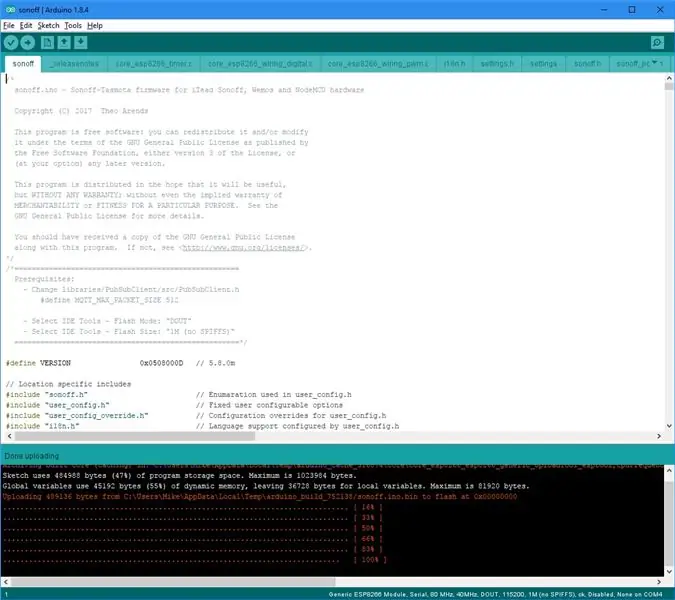
সোনফকে আমাদের সিস্টেমের সাথে সংযোগ করার জন্য কয়েকটি বিট তথ্য প্রয়োজন: স্থানীয় নেটওয়ার্ক ওয়াইফাই এসএসআইডি এবং পাসওয়ার্ড এবং পাই আইপি ঠিকানা। এটি করার বিভিন্ন উপায় রয়েছে, যার মধ্যে একটি হল config.ino ফাইলটি সংশোধন করা যা আগে উল্লেখ করা হয়েছে। যদি আপনার একটি স্মার্টফোন থাকে তবে আপনি (স্যুইচটি পুনরায় একত্রিত করার পরে) একটি ওয়েব-সার্ভার মোডে রাখার জন্য সোনফ বোতামটি মোটামুটি দ্রুত 4 বার টিপতে পারেন। এলইডি ফ্ল্যাশ করবে। এটি কাজ করার জন্য আমাকে বেশ কয়েকবার চেষ্টা করতে হয়েছিল। তারপরে, আপনার স্মার্টফোনে নতুন সোনফ নেটওয়ার্ক সন্ধান করুন এবং সংযোগ করুন। একটি ওয়েবপেজ আসবে যেখানে আপনি প্রয়োজনীয় ডেটা সেট করতে পারবেন। পাই আইপি ঠিকানা হোস্টনামে যায়। আমি দ্বিতীয় SSID এবং পাসওয়ার্ডটি দীর্ঘ এবং মূলত অব্যবহারযোগ্য কিছুতে পরিবর্তন করেছি।
বিকল্পভাবে এটি লোড হওয়ার পরে সিরিয়াল সংযোগের মাধ্যমে সেটআপ করা যেতে পারে। Arduino সিরিয়াল মনিটর খুলুন (সরঞ্জামগুলির অধীনে)।
প্রবেশের আদেশ:
SSId yourWiFiSSID
আপনার ওয়াইফাই পাসওয়ার্ড পাসওয়ার্ড
MqttHost 192.168.x.y (PI IP ঠিকানা)
আপনি SSId1 এবং পাসওয়ার্ড 1 লিখতে পারেন এবং এর পরে এটি কার্যকরভাবে অক্ষম করার জন্য দীর্ঘ এবং অব্যবহৃত কিছু।
এখন আপনি সোনফ সুইচ বক্স করতে পারেন, নোড-রেড এবং নোড-রেড ড্যাশবোর্ড খুলুন এবং সুইচ বোতামটি ক্লিক করুন এবং ডিবাগ ট্যাবটি দেখুন যা এখন সোনফের প্রতিক্রিয়াগুলি অন্তর্ভুক্ত করা উচিত। সুতরাং আমাদের আরেকটি প্রধান পদক্ষেপ অর্জন করা হয়েছে - আমাদের প্রথম সুইচটি একটি পিসি/স্মার্টফোন থেকে চালিত হচ্ছে।
এখন পর্যন্ত আমরা নিরাপত্তার কথা বলিনি। এনক্রিপ্ট করা যোগাযোগ ব্যবহার করার সম্ভাবনা রয়েছে। এটি সেট আপ করার জন্য বেশ জটিল এবং সম্ভবত ক্লাউড ভিত্তিক দালাল ব্যবহার করা হচ্ছে এমন আরও উপযুক্ত। সমস্ত সংযুক্ত ডিভাইসের জন্য ব্যবহারকারীর নাম এবং পাসওয়ার্ড যুক্ত করার এবং বেনামী ব্যবহারকারীদের অনুমতি না দেওয়ার বিকল্পও রয়েছে। এটি সেট আপ করা বেশ সহজ। এবং তাই এখন নিরাপত্তা।
ধাপ 7: নিরাপত্তা
MQTT প্রতিটি ক্লায়েন্টের জন্য ব্যবহারকারীর নাম এবং পাসওয়ার্ডের অনুমতি দেয়। এটি সেটআপ করা সহজ। প্রথমে প্রতিটি ডিভাইসের নাম পরিবর্তন করা এবং তারপরে তাদের ব্যবহারকারীর নাম এবং পাসওয়ার্ড সেট করা সম্ভবত সহজ। এটি MQTT কমান্ডের মাধ্যমে করা যেতে পারে এবং নোড-রেড সম্ভবত এটি পাঠানোর সবচেয়ে সহজ উপায়। প্রথমে একটি নামকরণ কনভেনশন সম্পর্কে সিদ্ধান্ত নিন। একটি বিকল্প হল অবস্থান এবং ফাংশনের উপর ভিত্তি করে নাম। তারপর আপনি ফলব্যাক টপিকের সাথে নাম (টপিক) ব্যবহারকারীর নাম এবং পাসওয়ার্ড রেকর্ড করতে চাইবেন। উল্লেখ্য, সোনফ সেটিংসকে মূল ডাউনলোডে পুনরায় সেট করার জন্য একটি 'রিসেট বিকল্প' রয়েছে (উইকি ব্যবহার> বোতাম কার্যকারিতা দেখুন)।
পাই আপ করুন এবং কয়েক সেকেন্ড পরে নোড-রেডে একটি ব্রাউজার খুলুন (আইপি ঠিকানা: 1880)।
নোড-রেডে একটি ইনজেকশন নোড সেট আপ করুন এবং এটি একটি mqtt আউটপুটের সাথে লিঙ্ক করুন এবং mqtt সার্ভারটি লোকালহোস্টে সেট করুন। টপিক, ব্যবহারকারী এবং পাসওয়ার্ড ফাঁকা রাখুন কারণ আমরা এইগুলিকে ইনজেকশন নোডে সেট করব। এছাড়াও একটি mqtt ইনপুট নোড সেটআপ করুন এবং এটি একটি ডিবাগ নোডের সাথে সংযুক্ত করুন যাতে আমরা প্রতিক্রিয়াগুলি দেখতে পারি। স্থানীয় হোস্টে mqtt ইনপুট নোট সেট করুন (ইতিমধ্যে সেট করা উচিত) এবং বিষয়টির জন্য+/+/+লিখুন যাতে এটি সমস্ত ট্র্যাফিক ধরতে পারে।
ইনজেকশন নোডে সেটিংসের নিম্নলিখিত ক্রম লিখুন।
প্রথমে কানেক্টিভিটি চেক করুন
বিষয়: cmnd/sonoff/অবস্থা
বার্তা: 6
'শুরুতে একবার ইনজেকশন' ক্লিক করুন। মোতায়েন। Stat/sonoff/STATUS6 থেকে 7 লাইনের ডেটা সহ আমাদের ডিবাগ দেখা উচিত
বিষয় লিখুন: cmnd/sonoff/বিষয় এবং বার্তা: loungelight। মোতায়েন। এটি সোনাফ থেকে লাউঞ্জেলাইটে সুইচের নাম পরিবর্তন করে
ডিবাগ ট্যাবটি ডিভাইসটিকে তার নতুন নাম/বিষয় দিয়ে পুনরায় চালু হওয়া দেখাবে
বিষয়: cmnd/loungelight/MqttUser
বার্তা: loungelight
স্থাপনায় ক্লিক করুন। {"MtqqUser": "loungelight"} দিয়ে stat/loungelight/RESULT থেকে একটি ডিবাগ দেখা উচিত
বিষয়: cmnd/loungelight/MqttPassword
বার্তা: loungelightPW (নোট এর চেয়ে আরো কল্পনাপ্রসূত হতে!)
ডিবাগ ট্যাব সাফ করুন এবং স্থাপন করুন।
এখন mqtt আউট নোডে ব্যবহারকারীর নাম এবং পাসওয়ার্ড হিসাবে NodeRed এবং NodeRedPW লিখুন। এটি খোলা উইন্ডোতে সার্ভার পেন্সিল আইকন এবং নিরাপত্তা ট্যাবের মাধ্যমে। এটি স্বয়ংক্রিয়ভাবে অন্যান্য MQTT নোডগুলিতে অনুলিপি হয়ে যায়।
দিয়ে আবার চেক করুন
বিষয়: cmnd/loungelight/অবস্থা এবং বার্তা: 6। মোতায়েন।
এবং যে প্রতিক্রিয়া পাঠানো হয়।
তাই এই মুহুর্তে আমরা আমাদের Sonof ডিভাইসের নাম পরিবর্তন করেছি যাতে এটি cmnd/loungelight/…… বিষয় শুনবে এবং ব্যবহারকারীর নাম loungelight এবং পাসওয়ার্ড loungelightPW দিয়ে MQTT সেভারে লগইন করবে। আমরা নোড-রেডের জন্য একটি ব্যবহারকারীর নাম এবং পাসওয়ার্ডও সেট করেছি।
পরবর্তীতে আমাদের মশার এমকিউটিটি সার্ভারকে বলতে হবে যে শুধুমাত্র ব্যবহারকারীর নাম দিয়ে ক্লায়েন্ট গ্রহণ করতে হবে এবং গ্রহণযোগ্য ব্যবহারকারীর নাম এবং পাসওয়ার্ড তালিকাভুক্ত করতে হবে।
পদ্ধতি হল:
- মশা বন্ধ করুন
- নিজের কনফিগ ফাইল তৈরি করুন
- কনফিগ ফাইল সম্পাদনা করুন
- পাসওয়ার্ড ফাইল তৈরি করুন
- ব্যবহারকারী/পাসওয়ার্ড যোগ করুন।
সুতরাং একটি নতুন PuTTY সেশন দিয়ে লগ ইন করুন এবং নিম্নলিখিত কমান্ডগুলির মাধ্যমে চালান:
sudo /etc/init.d/mosquitto স্টপ
cd /etc/mosquitto/conf.d/
sudo nano mositto.conf এটি সম্পাদক শুরু করে।
লাইন যোগ করুন:
allow_anonymous মিথ্যা
password_file /etc/mosquitto/conf.d/passwd
requ_certificate মিথ্যা
সংরক্ষণ করুন এবং প্রস্থান করুন (Ctrl+X), Y, প্রবেশ করুন।
sudo touch passwd এটি একটি পাসওয়ার্ড ফাইল তৈরি করে এবং নিম্নলিখিত নির্দেশাবলী নাম এবং পাসওয়ার্ড যুক্ত করে।
সুডো মশারি
sudo Moshitto_passwd -b /etc/mosquitto/conf.d/passwd NodeRed NodeRedPW
sudo /etc/init.d/mosquitto পুনরায় আরম্ভ করুন
লক্ষ্য করুন একটি নতুন ডিভাইস যোগ করার সময় আপনাকে সিরিয়াল পোর্টের মাধ্যমে ব্যবহারকারী এবং পাসওয়ার্ড লিখতে হবে এবং পাসওয়ার্ড ফাইলে এগুলি যুক্ত করতে হবে অথবা সাময়িকভাবে মশার কনফিগ ফাইল পরিবর্তন করতে হবে এবং মন্তব্য করতে হবে (লাইনের শুরুতে # যোগ করুন) লাইনগুলি "অনুমতি_অনুমান মিথ্যা" "এবং" password_file /etc/mosquitto/conf.d/passwd "এবং তারপর যখন ডিভাইসটিতে বিস্তারিত পাঠানো হয়েছে এবং উপরের মত পাসওয়ার্ড ফাইলে যোগ করা হয়েছে তখন এইগুলি পুনরায় সেট করুন।
আমরা sonoff নাম loungelight পরিবর্তন করেছি এবং তাই mqtt আউটপুট নোড আপডেট করুন (সুইচ সংযুক্ত) বিষয় cmd/loungelight/POWER ব্যবহার করতে।
স্থাপনায় ক্লিক করুন এবং mqtt নোডগুলি 'সংযুক্ত' দেখুন।
পরবর্তীতে সুইচ বোতামটি চেষ্টা করুন এবং সনফ সুইচ সাড়া দিচ্ছে এমন ডিবাগটি সন্ধান করুন। আপনি লক্ষ্য করবেন যে ডিভাইসটি একটি বিষয়ের সাথে পরিবর্তন দেখায়: stat/loungelight/POWER। সুতরাং এখন ইনপুট নোড পরিবর্তন করুন যা cmnd/sonoff/POWER এ stat/loungelight/POWER এ সেট করা হয়েছে। আমরা এই কভারটি আমাদের কার্যকারিতার মধ্যে একটি ফাঁক ব্যবহার করতে পারি। প্রাথমিকভাবে সেট আপ করা সিস্টেমটি সমস্ত লগ ইন করা ব্যবহারকারীদের সাথে সিঙ্ক্রোনাইজ করা হবে কিন্তু সোনফ সুইচের বোতাম টিপে করা সুইচ পরিবর্তনের সাথে সিঙ্ক্রোনাইজ হবে না। সুতরাং এখন stat/loungelight/POWER mqtt ইনপুট নোডের আউটপুটটি সুইচ ইনপুট (LHS) এর সাথে সংযুক্ত করুন। এখন সুইচটিতে ডাবল ক্লিক করুন এবং "যদি ইনপুটে মেসেজ আসে, আউটপুট দিয়ে পাস করুন" টিক চিহ্ন দিন। এটি কিছু নতুন বিকল্প নিয়ে আসে - 'সুইচ আইকন ইনপুটের অবস্থা দেখায়' নির্বাচন করুন। মোতায়েন। তাই এখন আমরা একটি ভাল প্রতিক্রিয়া লুপ আছে। Sonoff সুইচ পরিবর্তনের সময় ড্যাশবোর্ড সুইচ অবস্থান সর্বদা পরিবর্তিত হবে, নির্বিশেষে যেখানে পরিবর্তন শুরু হয়েছিল।
সুতরাং আমাদের এখন একটি নিরাপদ, স্বতন্ত্র হোম অটোমেশন সিস্টেম আছে এবং চলছে এবং আপনি যা করতে চান তা সম্প্রসারণের জন্য প্রস্তুত। পরবর্তী বিভাগে আমি এখন পর্যন্ত আমার কিছু পরীক্ষা এবং চ্যালেঞ্জগুলি মোকাবেলা করার পরিকল্পনা করব।
ধাপ 8: সম্প্রসারণের প্রাথমিক পদক্ষেপ
আমার আরেকটি নির্দেশযোগ্য হোম অটোমেশন সনফ-তাসমোটা সেন্সর এলইডি ডেভেলপমেন্ট বোর্ড রয়েছে যা সনফ-তাসমোটা ফার্মওয়্যারের আরও কিছু ক্ষমতা দেখায়:
তাপমাত্রা এবং আর্দ্রতা পরিমাপ
অনুপ্রবেশকারী সনাক্তকরণ (সুইচ ইনপুট)
আইআর রিমোট (টিভি ইত্যাদির জন্য)
LED স্ট্রিং - উভয় RGB এবং NeoPixel (পৃথকভাবে ঠিকানাযোগ্য)
I2C সেন্সর
উপরের জন্য আমি একটি ESP12F এবং একটি কাস্টম PCB ব্যবহার করছি। একটি NodeMCU এবং breadboard সমানভাবে ব্যবহার করা যেতে পারে। এটি সোনফ ডিভাইসে ওয়্যারিং ছাড়াই এই অতিরিক্ত ফাংশনগুলিকে সক্ষম করে, এবং তাই এটি অনেক বেশি নিরাপদ পদ্ধতি। তাপমাত্রা ইনপুট দিয়ে আমি আমার বৈদ্যুতিক কম্বল অটোমেশন সম্পন্ন করতে সক্ষম হয়েছি।
সঙ্গীত এবং ইন্টারনেট রেডিও সহজেই যোগ করা যায়। এটি নির্দিষ্ট সময়ে নির্দিষ্ট স্টেশন বা অ্যালবামগুলি আসার বিকল্পগুলি খুলে দেয় বা সম্ভবত একজন দর্শক (ফোন) সনাক্ত হওয়ার প্রতিক্রিয়া হিসাবে। স্মার্টফোন কন্ট্রোল সহ উচ্চ মানের মিউজিক প্লেয়ার এবং ইন্টারনেট রেডিওতে এই সংশ্লিষ্ট নির্দেশনা রয়েছে। যেহেতু এটি নোড-রেড দ্বারা চালিত হয় তাই এটি একাধিক সাউন্ড সিস্টেম থাকা এবং তাদের চালানোর জন্য MQTT যোগাযোগ ব্যবহার করাও সম্ভব।
আমি ইমেইল পাঠানো এবং ভয়েস সতর্কতা তৈরি করা সহ নোড-রেড অন্বেষণ করছি। আপনার মোবাইল ফোনের আইপি অ্যাড্রেস পিং করে আপনি যখন/বাইরে থাকবেন তখন সিস্টেমটি সনাক্ত করার সম্ভাবনাও রয়েছে। নোড -রেড আবহাওয়া এবং সংবাদ অ্যাক্সেস করতে পারে - তাই কেউ তথ্য যোগ করার পাশাপাশি অটোমেশন করতে পারে।
কিছু কৌশল শেখার আছে - কিন্তু এগুলি দ্বিতীয়বারের মতো সহজেই মৃত হয়ে যায়।
আরেকটি এভিনিউ ড্যাশবোর্ড দেখানোর জন্য পাইতে একটি ডিসপ্লে যুক্ত করছে। এটি 'কাজ চলছে' - অথবা অন্য কথায় আমি খুব খুশি নই। আমি যে ডিসপ্লেটি পেয়েছি তা পোর্ট্রেট মোডে ঘুরানো কঠিন এবং ক্রোমিয়াম ব্রাউজার বেদনাদায়ক ধীর। একটি বিকল্প ইবেতে একটি পুরানো ট্যাবলেট বাছাই করা এবং এটি ব্যবহার করা হবে। আমি একটি Pi 2 দিয়ে চেষ্টা করতে পারি এবং দেখতে পারি যে এটি যথেষ্ট উন্নতি করে কিনা (এই বিকাশের জন্য ব্যবহৃত মডেল B)।
আমি আশা করি এটি আপনাকে শুরু করবে এবং আপনার কল্পনা গুঞ্জন করবে। সম্ভাব্য সুযোগ বিশাল। প্রয়োজনে কেউ অন্য সেন্সরের জন্য সোনফ কোড পরিবর্তন করতে পারে।
সামগ্রিকভাবে আমি এই সিস্টেমটি কি করতে পারে তা দেখে অবাক হয়েছি। আমার মূল উদ্দেশ্য ছিল একটি স্মার্টফোন থেকে একটি স্বতন্ত্র সিস্টেমের মাধ্যমে একটি নির্ভরযোগ্য পদ্ধতিতে একটি সুইচ চালানো। আমি সার্ভার এবং ক্লায়েন্ট পরিচালনা এবং একটি ইউজার ইন্টারফেসের জন্য এইচটিএমএল লেখার প্রয়োজন ছিল। যেখানে এটি শেষ হয়েছে তার থেকে অনেক বেশি নিরাপত্তা, চমৎকার নির্ভরযোগ্যতা, চমত্কার ইউজার ইন্টারফেস, ড্র্যাগ অ্যান্ড ড্রপ প্রোগ্রামিং এবং সম্প্রসারণের বিশাল সম্ভাবনা। এবং এই সব অনেক কম প্রচেষ্টার সাথে।
মাইক
ধাপ 9: সংযোজন - রাস্পবিয়ান স্ট্রেচ লাইট থেকে লোড হচ্ছে
এই বিকল্পটি সম্পূর্ণ রাস্পবিয়ান স্ট্রেচ সংস্করণের সাথে আসা ব্লোটওয়্যার এড়িয়ে যায়। হোম অটোমেশনের জন্য পাই ব্যবহার করার সময় এর বেশিরভাগের প্রয়োজন হবে না। তবে নোড-রেড ইনস্টল করতে হবে।
ধাপ 1 এর মতো এগিয়ে যান কিন্তু রাস্পবিয়ান স্ট্রেচের পরিবর্তে রাস্পবিয়ান স্ট্রেচ লাইট ব্যবহার করুন।
ধাপ 2 এর পরিবর্তে নিম্নলিখিতগুলি করুন:
sudo apt -y npm ইনস্টল করুন
npm -v ফিরে আসা উচিত: 1.4.21 বা তার পরে
sudo npm install -g n
সুডো এন 8.9.0
আমরা এখন নোড-রেড ইনস্টল করার জন্য নোড প্যাকেট ম্যানেজার ব্যবহার করতে পারি:
sudo npm node-red --global --unsafe-perm ইনস্টল করুন
এটি একটি ভুল ঠিকানার কারণে কয়েকটি ত্রুটি বার্তা দেবে। সিস্টেমটি যদিও এই সমস্যাটি সংশোধন করার জন্য একটি 'সোর্স কম্পাইল' করে। আপনি যদি উপরের নির্দেশটি পুনরাবৃত্তি করেন (প্রয়োজনীয় নয়) ত্রুটিগুলি ঘটে না।
আমরা এখন নোড-রেড এবং এর সহায়ক প্যাকেজ ইনস্টল করেছি এবং মশা লোড করে ধাপ 3 এ যেতে পারি।
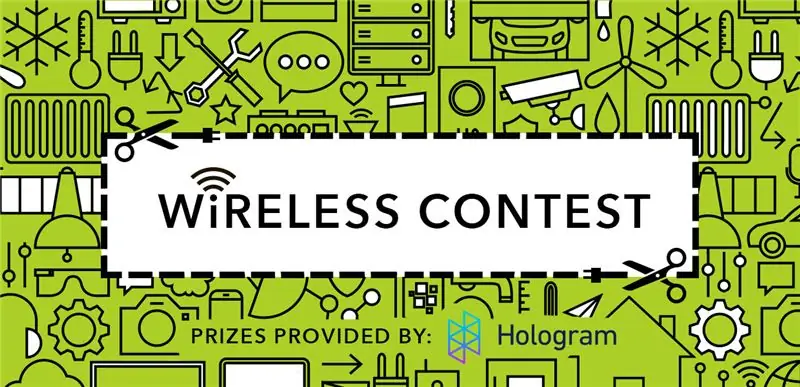
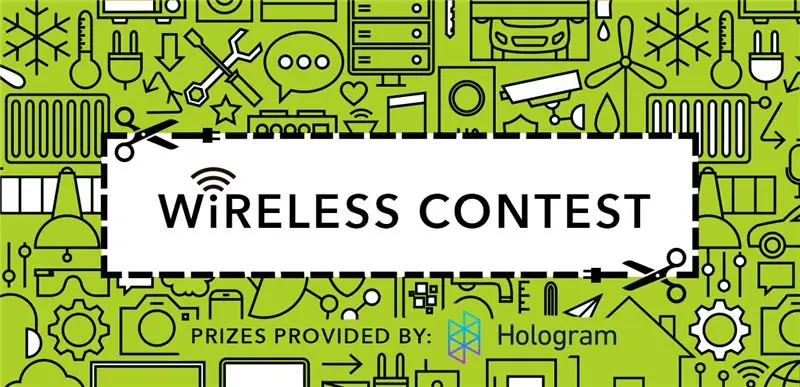
ওয়্যারলেস প্রতিযোগিতায় রানার আপ
প্রস্তাবিত:
হোম অ্যাসিস্ট্যান্ট এবং ইএসপি হোম সহ আপনার স্বয়ংক্রিয় স্লাইডিং গেট নিয়ন্ত্রণ করুন: 5 টি ধাপ (ছবি সহ)

হোম অ্যাসিস্ট্যান্ট এবং ইএসপি হোমের সাহায্যে আপনার স্বয়ংক্রিয় স্লাইডিং গেট নিয়ন্ত্রণ করুন: নিম্নলিখিত নিবন্ধটি আমার ব্যক্তিগত অভিজ্ঞতার উপর কিছু প্রতিক্রিয়া যা আমি আমার বাড়িতে স্বয়ংক্রিয় স্লাইডিং গেটটি নিয়ন্ত্রণ করেছি। ব্র্যান্ডেড এই গেট, " V2 আলফারিস " আমারও আছে
কিভাবে Arduino কন্ট্রোল রিলে মডিউল ব্যবহার করে স্মার্ট হোম তৈরি করবেন - হোম অটোমেশন আইডিয়া: 15 টি ধাপ (ছবি সহ)

কিভাবে Arduino কন্ট্রোল রিলে মডিউল ব্যবহার করে স্মার্ট হোম তৈরি করবেন | হোম অটোমেশন আইডিয়া: এই হোম অটোমেশন প্রকল্পে, আমরা একটি স্মার্ট হোম রিলে মডিউল ডিজাইন করব যা 5 টি হোম যন্ত্রপাতি নিয়ন্ত্রণ করতে পারে। এই রিলে মডিউলটি মোবাইল বা স্মার্টফোন, আইআর রিমোট বা টিভি রিমোট, ম্যানুয়াল সুইচ থেকে নিয়ন্ত্রণ করা যায়। এই স্মার্ট রিলেটিও বুঝতে পারে
হোম অটোমেশন ইন্টিগ্রেশন, ওয়াইফাই এবং ইএসপি-সহ ব্যাটারি চালিত ডোর সেন্সর: 5 টি ধাপ (ছবি সহ)

হোম অটোমেশন ইন্টিগ্রেশন, ওয়াইফাই এবং ইএসপি-নাও দিয়ে ব্যাটারি চালিত ডোর সেন্সর: এই নির্দেশে আমি আপনাকে দেখাব কিভাবে আমি হোম অটোমেশন ইন্টিগ্রেশন সহ ব্যাটারি চালিত ডোর সেন্সর তৈরি করেছি। আমি আরও কিছু চমৎকার সেন্সর এবং অ্যালার্ম সিস্টেম দেখেছি, কিন্তু আমি নিজে একটি তৈরি করতে চেয়েছিলাম। আমার লক্ষ্য: একটি সেন্সর যা একটি ডু সনাক্ত করে এবং রিপোর্ট করে
ইএসপি 32 / ইএসপি 8266 ওয়াইফাই মডিউল সহ হাইফাইভ 1 ওয়েব সার্ভার টিউটোরিয়াল: 5 টি ধাপ

HiFive1 ESP32 / ESP8266 ওয়াইফাই মডিউল টিউটোরিয়াল সহ ওয়েব সার্ভার: HiFive1 হল প্রথম Arduino- সামঞ্জস্যপূর্ণ RISC-V ভিত্তিক বোর্ড যা SiFive থেকে FE310 CPU দিয়ে নির্মিত। বোর্ডটি আরডুইনো ইউএনও -র তুলনায় প্রায় 20 গুণ দ্রুততর হলেও ইউএনও বোর্ডের মতো হাইফাইভ 1 এর ওয়্যারলেস সংযোগের অভাব রয়েছে। সৌভাগ্যবশত, বেশ কয়েকটি অনভিজ্ঞ রয়েছে
Arduino এবং HC-05 ব্লুটুথ মডিউল ব্যবহার করে হোম অটোমেশন সিস্টেম: 5 টি ধাপ (ছবি সহ)

Arduino এবং HC-05 ব্লুটুথ মডিউল ব্যবহার করে হোম অটোমেশন সিস্টেম: হে বন্ধুরা তোমরা সবাই কেমন আছো! আজ আমি এখানে আমার দ্বিতীয় Arduino নির্দেশের সাথে আছি এটি একটি ব্লুটুথ নিয়ন্ত্রিত হোম অটোমেশন সিস্টেম। জিনিস নিখুঁত কাজ করে! এছাড়াও আমি অ্যাপটি ডিজাইন করেছি
